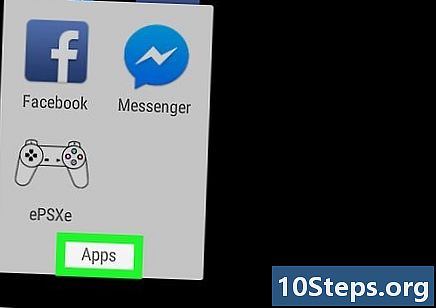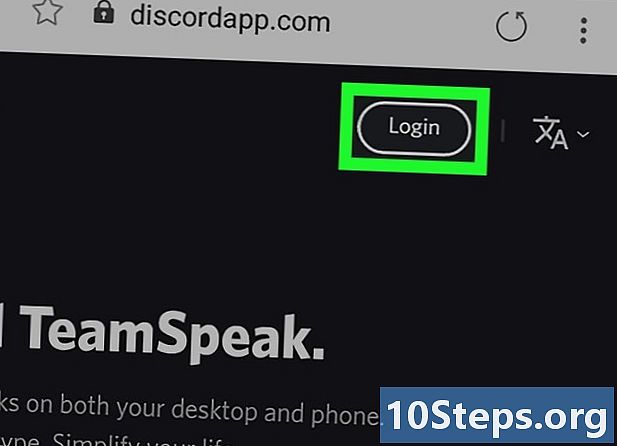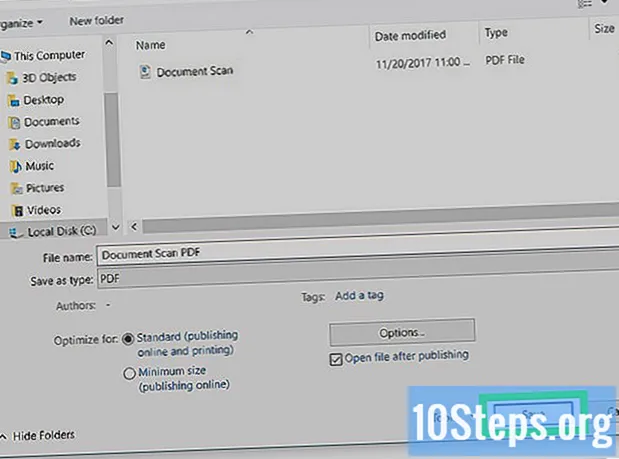
Obsah
Tento článek byl vytvořen pro ty, kteří se potřebují naučit upravovat texty ve skenovaných dokumentech. Technologie za tímto procesem se nazývá Optické rozpoznávání znaků (nebo OCR, z angličtiny Optické rozpoznávání znaků). Chcete-li provést tento převod bez ztráty formátování, můžete použít web „Nové OCR“ nebo si na stránce „Online OCR“ vytvořit účet, pokud potřebujete něco pokročilejšího. Pozor: obě stránky jsou převážně v angličtině.
Kroky
Metoda 1 ze 2: Přístup k novému OCR
Naskenujte dokument jako soubor PDF. To je zásadní, protože mnoho programů, které převádějí text, nerozpozná znaky nalezené v obrázcích (například když jsou ve formátu PDF).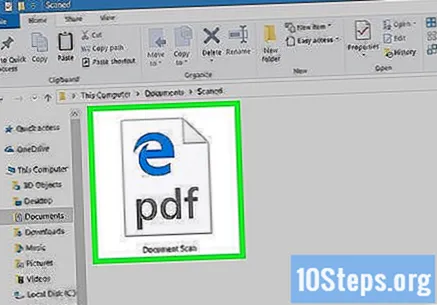
- Pokud je to možné, naskenujte dokument černobíle, ne barevně, abyste usnadnili rozpoznávání znaků.
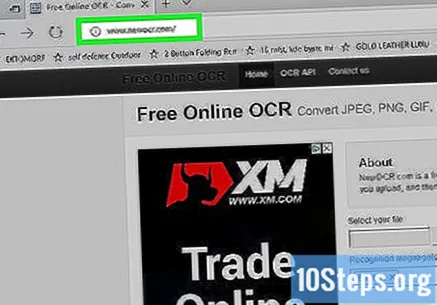
Otevřete nový web OCR. Do prohlížeče zadejte http://www.newocr.com/. Na této stránce můžete převést naskenované dokumenty a vytvořit z nich upravitelné soubory.
klikněte dovnitř Vyberte soubor .... Tato možnost je v horní části stránky a je představována šedým tlačítkem. Kliknutím na něj otevřete Průzkumník souborů (ve Windows) nebo Finder (na Macu).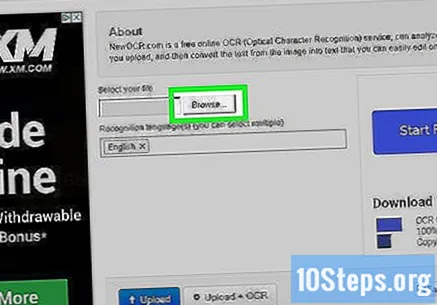
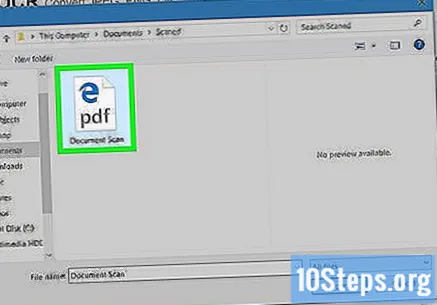
Vyberte naskenovaný soubor PDF. Chcete-li to provést, klikněte na dokument.- Možná budete muset kliknout na umístění, kde je soubor PDF uložen na levé straně okna.
klikněte dovnitř Otevřeno. Tato možnost je v pravém dolním rohu obrazovky a odešle soubor PDF na web.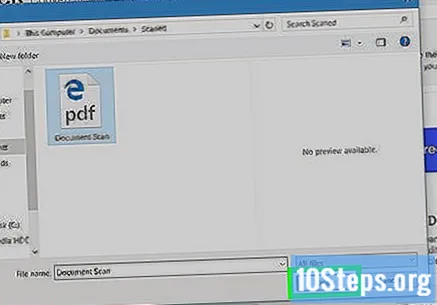
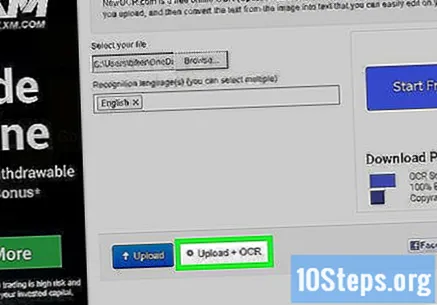
klikněte dovnitř Nahrát + OCR. Tlačítko je ve spodní části stránky a začíná převod souboru PDF.
Posuňte stránku dolů a klikněte Stažení. Tato možnost je na levé straně stránky a vede k rozevírací nabídce.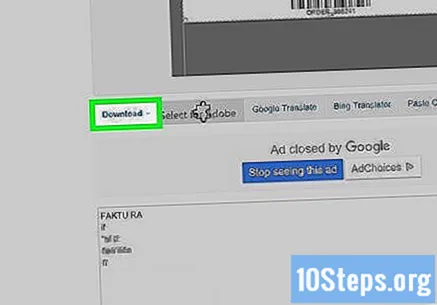
klikněte dovnitř Microsoft Word (DOC). Tato možnost je v rozevírací nabídce a stáhne DOC verzi souboru PDF, který jste nahráli na web.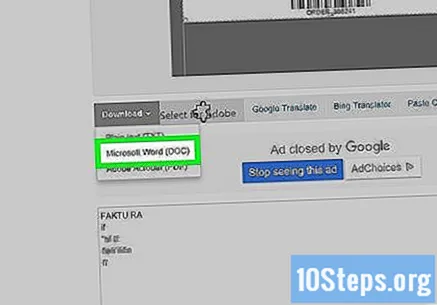
- Můžete si vybrat formát .txt na Prostý text (TXT) ve stejné rozevírací nabídce, pokud nemáte v počítači nainstalovaný Word. Poté jej jednoduše upravte v programu Poznámkový blok (Windows) nebo TextEdit (Mac).
Upravte verzi dokumentu v aplikaci Word. Poklepáním na soubor DOC jej otevřete v aplikaci Word a upravte části, které web rozpoznal pomocí znaků.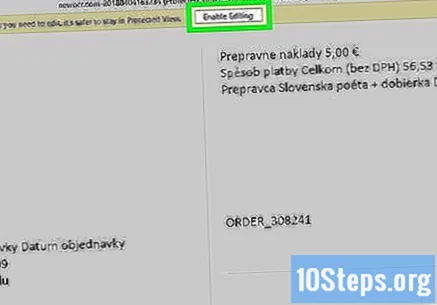
- Web nemusí být schopen převést určité části souboru PDF kvůli chybám při překladu.
- Možná budete muset kliknout Povolit úpravyv horní části aplikace Word upravte text.
Uložte dokument Word ve formátu PDF. Chcete-li to provést, proveďte následující: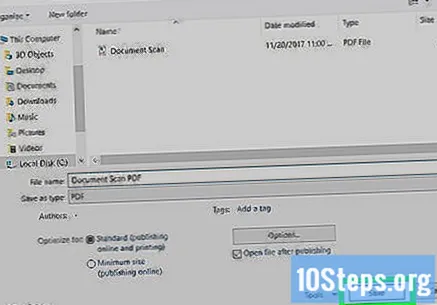
- Na Okna: klikněte dovnitř Soubor, Uložit jako, Wordový dokument (v rozevírací nabídce), PDF a Zachránit.
- Na Mac: klikněte dovnitř Zachránit, Uložit jako, zadejte jméno, klikněte na „Formátovat“, PDF a Zachránit.
Metoda 2 ze 2: Přístup k online OCR
Naskenujte dokument jako soubor PDF. To je zásadní, protože mnoho programů, které převádějí text, nerozpozná znaky nalezené v obrázcích (například když jsou ve formátu PDF).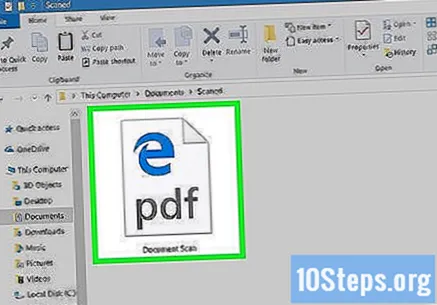
- Pokud je to možné, naskenujte dokument černobíle, ne barevně, aby bylo snazší rozpoznat jednotlivé znaky.
Otevřete web Online OCR. Do prohlížeče zadejte https://www.onlineocr.net/. Na stránce můžete upravovat text PDF bez ztráty formátování - i když v bezplatné verzi je limit 50 stránek.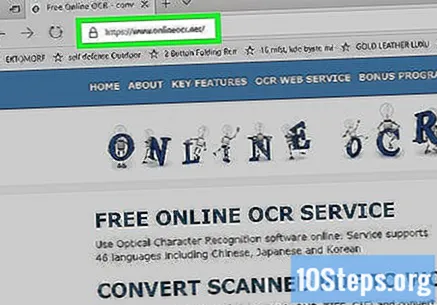
klikněte dovnitř PŘIHLÁSIT SE. Tato možnost je v pravé horní části okna a přesměruje uživatele na stránku pro vytvoření profilu.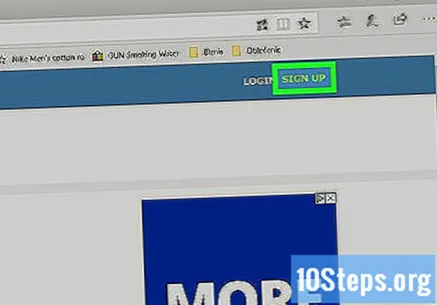
Vytvořit účet. Můžete si vytvořit bezplatný účet pro úpravy více stránek PDF najednou. Chcete-li to provést, zadejte následující podrobnosti: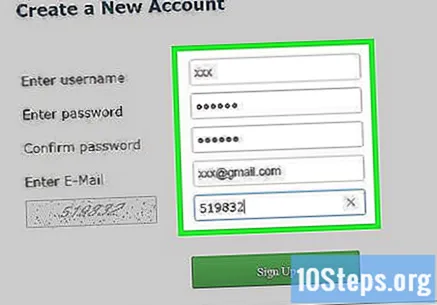
- Zadejte uživatelské jméno: zadejte jméno, které chcete použít.
- Zadejte heslo: zadejte heslo, které chcete použít, a potvrďte jej na Potvrďte heslo.
- Zadejte email: zadejte e-mailovou adresu, kterou chcete použít.
- Zadejte kód Captcha: Zadejte kód zobrazený na obrazovce.
klikněte dovnitř Přihlásit se. Tlačítko je zelené, je ve spodní části obrazovky a ukončuje vytváření účtu.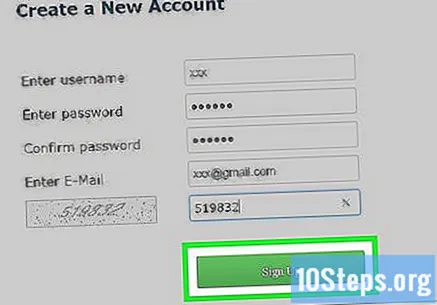
Vstupte do svého účtu. klikněte dovnitř PŘIHLÁSIT SE, v pravém horním rohu obrazovky, zadejte své uživatelské jméno a heslo a znovu klikněte na Přihlásit se pro přístup na stránku konverze.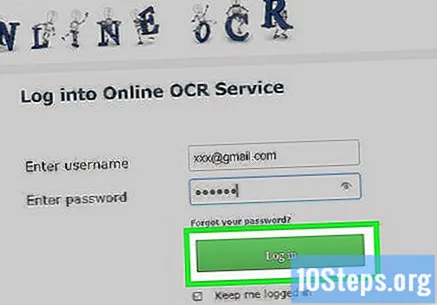
Vyberte si svůj jazyk. Klikněte na jazyk souboru PDF v levé části stránky.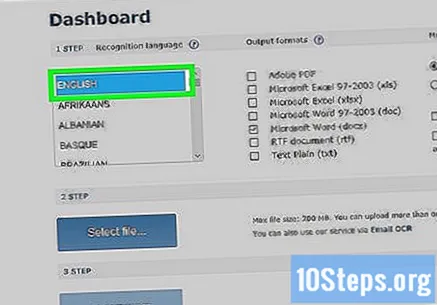
- Například: pokud je soubor v portugalštině, klikněte na BRAZILSKÝ.
Zaškrtněte možnost „Microsoft Word“. Je uprostřed stránky.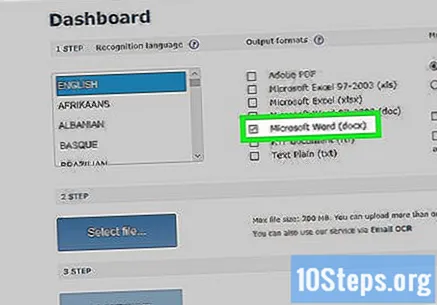
Zaškrtněte možnost „Všechny stránky“. Zaměřuje se napravo od části „Microsoft Word“.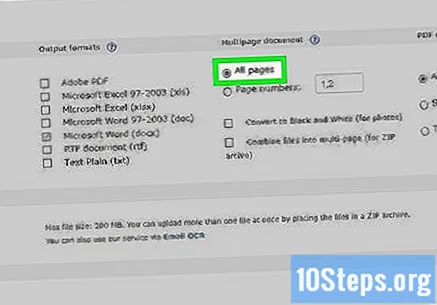
klikněte dovnitř Zvolte soubor .... Tlačítko je modré, je ve středu stránky a vede do nového okna.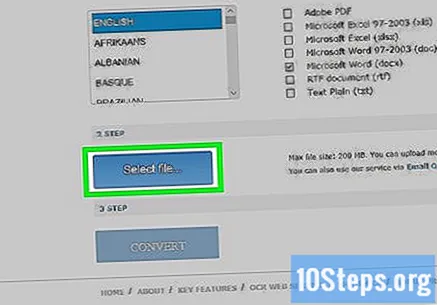
Vyberte naskenovaný soubor PDF. Chcete-li to provést, klikněte na dokument.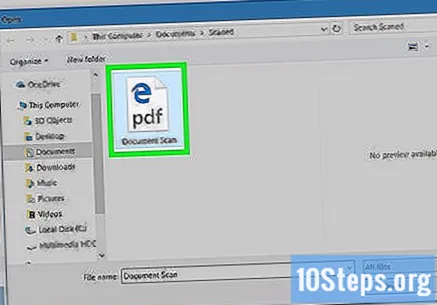
- Možná budete muset kliknout na umístění, kde je soubor PDF uložen na levé straně okna.
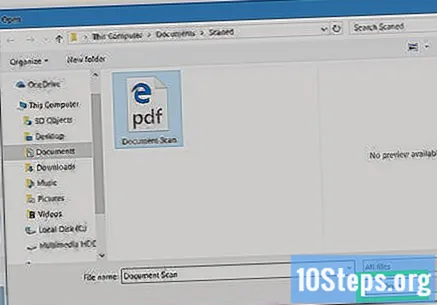
klikněte dovnitř Otevřeno. Tato možnost je v pravém dolním rohu obrazovky a začíná odesílat dokument na web. Můžete pokračovat, když se ukazatel průběhu napravo od Zvolte soubor ... dosáhnout 100%.
klikněte dovnitř KONVERTOVAT. Tato možnost je ve spodní části obrazovky a přejde na stránku převedeného dokumentu, když Online OCR dokončí transformaci souboru PDF na DOC.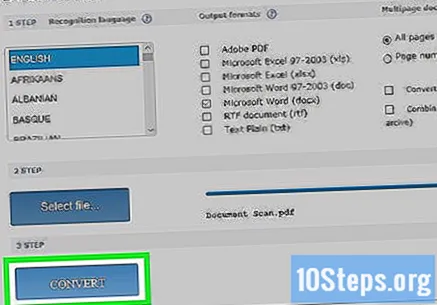
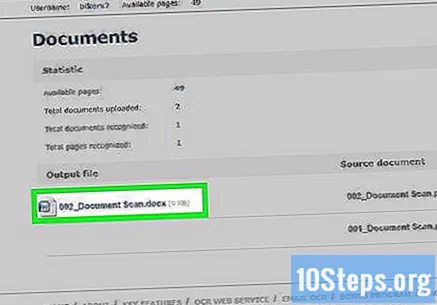
Klikněte na název dokumentu. Název dokumentu se zobrazí jako modrý odkaz v dolní části stránky. Kliknutím na něj ji stáhnete.
Upravte verzi dokumentu v aplikaci Word. Poklepáním na soubor DOC jej otevřete v aplikaci Word a upravte části, které web rozpoznal pomocí znaků.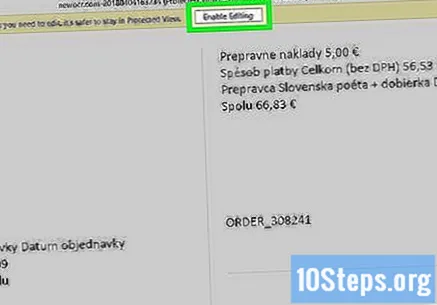
- Web nemusí být schopen převést určité části souboru PDF kvůli chybám při překladu.
- Možná budete muset kliknout Povolit úpravyv horní části aplikace Word upravte text.
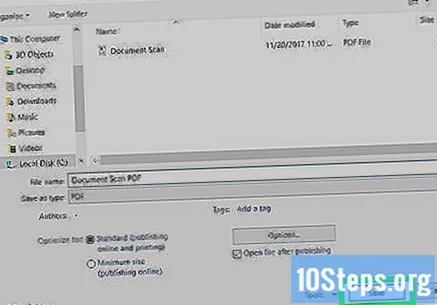
Uložte dokument aplikace Word ve formátu PDF. Chcete-li to provést, proveďte následující:- Na Okna: klikněte dovnitř Soubor, Uložit jako, Wordový dokument (v rozevírací nabídce), PDF a Zachránit.
- Na Mac: klikněte dovnitř Zachránit, Uložit jako, zadejte jméno, klikněte na „Formátovat“, PDF a Zachránit.
Tipy
- Naskenované dokumenty se obvykle na vašem počítači ukládají jako PDF. Pokud je soubor ve formátu TIFF, můžete jej převést do formátu PDF.
Varování
- Technologie optického rozpoznávání není dokonalá. Všechny dokumenty s ním upravené obvykle obsahují chyby.